详细教您怎么安装win7系统
- 分类:Win7 教程 回答于: 2019年02月12日 12:45:00
怎么安装win7系统呢?虽说现在安装win7操作系统的方法已经非常简单了,但是对于电脑小白来说依旧是个难题,为此,这里小编特地为大家整理了一篇相关于win7系统的安装教程现在就来分享给大家。
在使用电脑的时候我们经常好遇到一些故障问题,如常见的死机、自动重启等问题,一般遇到这类问题时大部分人都会选择重装系统,但一般都是到电脑维修处找人帮忙重装系统,那么自己可以重装系统吗?当然,这里小编就以win7系统为例给大家说说安装流程。
U盘装win7需要准备的工具:
1.U盘一个,最好大于4G
2.小鱼一键重装系统软件,官网下载地址:http://www.xiaoyuxitong.com
具体步骤:
一、制作U盘启动盘并下载系统镜像
1.把U盘插到电脑USB接口,运行小鱼一键重装系统软件,切换到U盘启动——点击U盘模式。

u盘电脑图解1
2.勾选你的U盘点击一键制作启动U盘,选择UEFI/BIOS双启动
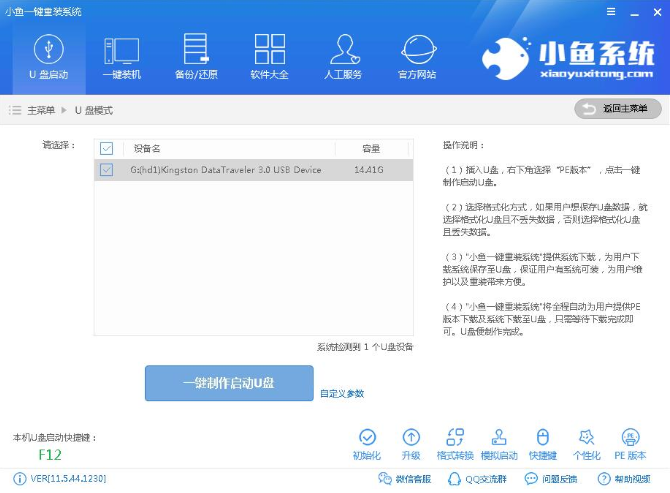
win7安装电脑图解2
3.PE选择高级版,版本的说明大家可以点击查看说明。
4.大家看情况选择格式化丢失数据还是不丢失。

win7电脑图解3
5.这个点击下载需要安装的系统镜像文件,我们是重装Win7系统,点击勾选Win7系统后点击下载系统且制作U盘。

win7安装电脑图解4
6.开始下载PE镜像及选择的Win7系统安装镜像文件,耐心等待即可。

win7电脑图解5
7.下载完成后开始制作U盘启动盘,不用我们手动操作,等待它自动完成后即可,如图制作完成。
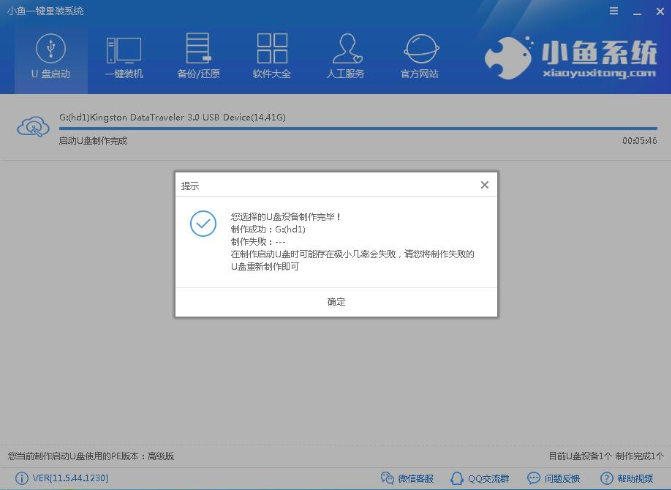
u盘电脑图解6
二、重启电脑进入BIOS重装系统
1.重启电脑在开机时不停地按快捷键,在调出来的界面选择USB的选项,(有些没有写USB)就是你的U盘。进入到PE选择界面选02进入PE系统。一键U盘启动快捷键可以在U盘启动盘制作工具里面查询,或者在电脑开机时屏幕下方会出现短暂的按键提示,boot对应的按键既是启动快捷键。

电脑电脑图解7

u盘电脑图解8
注意:如果你是预装的win8或win10系统用U盘重装win7系统那么需要在BIOS里面修改一些设置后才能U盘启动与重装。BIOS设置:
根据你电脑的型号进入BIOS设置:
注:如果有以下选项,就需要修改,没有就略过
1)Secure Boot改成Disabled,禁用安全启动
2)CSM改成Enable或Yes,表示兼容
3)Boot mode或UEFI mode改成Legacy,表示传统启动方式
4)OS Optimized Defaults改成Disabled或Other OS,禁用默认系统优先设置
5)部分机型需设置BIOS密码才可以修改Secure Boot,找到Set Supervisor Password设置密码
以上修改完成后按F10保存退出之后进入PE系统。
2.进入到PE系统桌面后会自动弹出PE装机工具,这里勾选下载的Win7系统,目标分区选择你的系统盘(一般为C盘),之后点击安装系统。

win7电脑图解9
3.进入系统的安装过程,这里不用操作,耐心等待完成后重启电脑即可进入下一步的安装。

u盘电脑图解10
注意:如果你的电脑是GPT的分区那么需要修改硬盘分区格式才能装Win7(一般原系统是预装的win8/10磁盘都是gpt格式的),具体方法为:打开桌面的分区大师工具——点击你的硬盘——点击上面的硬盘选择转换分区表格式为MBR格式。转换完成后再打开装机工具完成第2.3步即可。

电脑电脑图解11
4.上面的步骤完成后重启电脑,进入最后的系统与驱动安装过程,这个步骤不用我们操作,只需要耐心等待系统部署完成后进入到系统桌面即可。

win7安装电脑图解12

win7电脑图解13
以上就是陈述就是关于win7系统的安装流程啦~你学会了吗?
 有用
26
有用
26


 小白系统
小白系统


 1000
1000 1000
1000 1000
1000 1000
1000 1000
1000 1000
1000 1000
1000 1000
1000 1000
1000 1000
1000猜您喜欢
- 小编教你win7怎么显示文件后缀名..2019/05/04
- 云骑士装机大师在线安装教程..2019/06/03
- windows7网络受限是怎么回事2020/07/12
- Win7如何分区2023/12/02
- win7系统dnf解除安全模式2021/10/31
- 系统之家windows7 64位特别版推荐..2017/09/14
相关推荐
- 苹果双系统安装win7系统教程..2021/12/26
- [w7激活]最新方法分享2024/09/08
- 如何安装win7中文语言包?详细步骤解决..2024/10/09
- win7旗舰版系统下载2024/01/30
- win7电脑屏幕倒过来了怎么办..2020/11/26
- 新手重装系统win7u盘重装教程演示..2022/02/20














 关注微信公众号
关注微信公众号



